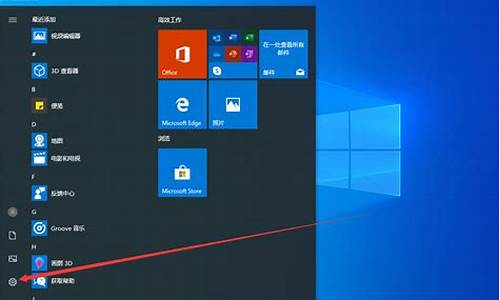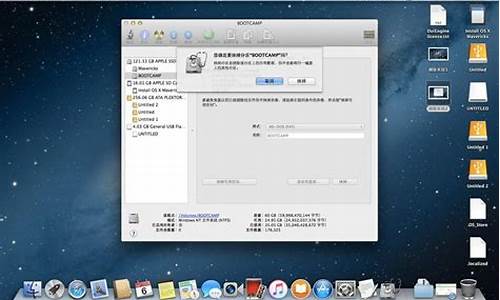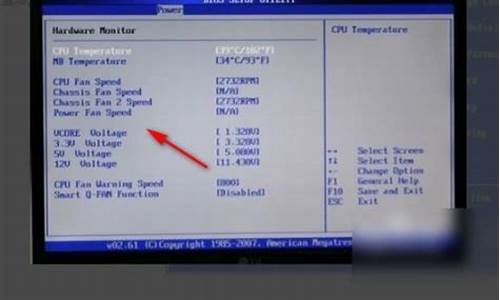电脑的系统更新在哪,如何获得电脑系统更新权限
1.电脑系统文件权限被自己封死怎么重新获得权限
2.电脑如何获得window7管理权限
3.如何获得我自己电脑的Administrators权限?
4.win10如何获得管理员权限啊?

由于某些原因,当前用户账户没有了管理员权限或唯一的管理员账户被禁用,导致无法以管理员身份运行程序,或运行程序时提示需要输入管理员用户名或密码,但却没有输入窗口。这类情况下,需要进入安全模式重新设定用户账户权限,具体操作如下:
1.同时按下win键+R键,输入cmd回车。
2.在命令提示符窗口输入:net localgroup Administrators并回车,确认成员下只有一个Administrator账户,方可进行后续操作。
3.在系统内点击开始-电源,按住shift键再点击重启,电脑重新启动后在选择一个选项页面点击疑难解答-高级选项-启动设置-重启
4.在启动设置的页面,按指定键进入安全模式(一般为4)。
5.进入安全模式后,点击开始-账户,即可看到Administrator账户名,点击并登陆。
6.登陆后同时按下Win键+R键输入netplwiz并回车。
7.进入用户控制页面,在本机用户下找到自己的账户(此处为S4200UA),点击属性。
8.切换至组成员页面,并点选管理员,应用并确认,回到用户账户页面后再次点击确认。
9.重启电脑,即可在开始-设置-账户下看到本地账户恢复了管理员权限。
电脑系统文件权限被自己封死怎么重新获得权限
日常使用系统中,经常有一些像恶意顽固程序及无法删除文件、需要高权限操作、丢失密码、要求最高私密性的问题。在本文中,将教你如何使用Windows 7最高权限账户system,解决各位TX的所有此类问题!
system可以做什么?
在非SYSTEM权限下,用户是不能访问某些注册表项的,比如
“HKEY_LOCAL_MACHINE\SAM”、“HKEY_LOCAL_MACHINE\SECURITY”等。这些项记录的是系统的核心数据,但
某些或者木马经常光顾这里。比如在SAM项目下建立具有管理员权限的隐藏账户,在默认情况下管理员通过在命令行下敲入“net user”或者在“本地用户和组”(lusrmgr.msc)中是无法看到的,给系统造成了很大的隐患。在“SYSTEM”权限下,注册表的访问就没有任何障碍,一切黑手都暴露无遗!
操作:打开注册表管理器,尝试访问HKEY_LOCAL_MACHINE\SAM和HKEY_LOCAL_MACHINE\SECURITY
那么现在,我们就可以无限访问而不受限制了~
说起windows的系统,大家一定都不陌生。但是电脑在法律上作为大家的所有物,是否真的拥有全部权限呢?
通过cmd下的net user指令我们能够清楚的看到,在一般的系统中,存在的权限有一下几个
服务器托管景安最快!
点击进入
机房位于骨干节点,用户访问网站全国最快。 景安—河南最大的多线服务器托管商!
查 看
香港免备案VPS,便宜又稳定!
点击进入
骑士互联-专业提供香港免备案VPS,便宜,稳定 国内免备案vps,可自助管理,安装系统.
查 看
以我个人的计算机为例,我是win7 64位的旗舰版系统,目录下有
administrator,GUEST,郑迟殿下这三个系统用户,那么这些用户是干嘛的呢?
从这张
恒讯达通讯 专业租手机
点击进入
恒讯达通讯,专业为企业提供手机租赁 服务的公司.谘询热线:13651075300
查 看
图可以明显看出(也就是一楼途中画红色圈圈),administrator用户被我打开并且正在使用中,那么这个用户是干嘛的呢?
没错,它就是超级管理员用户!不过它一般默认是关闭的,这是微软为了用户安全而设置的一个保护措施(打开的方式:在cmd文框中输入net user administrator /active:yes 注意空格,将yes改为no则关闭,但需要一定权限),这里为了避免麻烦我还是直接使用了这个用户,一般同学请不要随意开启哦~
一楼图中画绿色圈圈的就是来宾用户(也就是guest),它的主要任务是为了避免电脑被客人或者其它人员恶意修改无法启动所设置的,一般情况下是默认开启的,当然也可以关闭它哦
同样也是借助net user指令(在cmd文本框中输入 net user guest /active:no,同上)实现的
一楼图中画蓝色圈圈则是我自己用来执行虚拟机、等特殊文件所专门创建的用户(当然也比较自恋),这里就不多做介绍
看到这里许多看官就会问,标题不是获取system权限吗?怎么在net user指令中看不到system的用户呢?
好问题!不过细心的用户可能早就发现了这个来无影去无踪的神秘用户以及它所拥有的神秘权限
几乎所有的系统核心进程都隶属与system这个特殊的神秘的用户,那么它是干嘛的呢?
system用户是微软为了防止系统被恶意破坏和用户乱使用系统权限而设定的仅由机器管理的用户,从开机到桌面加载完成都是由它在操作,可以说,system是windows个人系统的最高统治者,以RW 0的权限控制者整台机器,唯一的主宰者(即使你拥有administrator权限,但是该用户的权限级别仅为RW 3,权限远不及system)。既然是主宰为什么在登陆界面中没有它?系统出错了?
系统没有错,作为唯一的主宰者怎么会出现在系统欢迎登陆界面呢?你见过有哪个王站在城堡门口微笑的欢迎自己的臣民?
既然它是主宰者,又怎么会让我们这些“臣民”所控制呢?
这才是本帖的核心内容所在
方案一:这是一个以sc指令为基础的脚本,原理很简单,自己观察你会发现所有的服务都是由system所创建和运行的(请自行百度sc指令等相关知识,本文不做科普)
sc Create SuperCMD binPath= "cmd /K start" type= own type=
interact
sc start SuperCMD
它的奇妙之处在于创建了一个交互式服务,在启动之后,会弹出交汇式服务检测,点击显示消息即可进入来自system权限下的桌面(不过你会发现只有一个属于system的命令符而不是administrator的命令符),借助隶属于system执行explorer就可以打开桌面了
方案一验证:你可以使用whoami指令对当前用户进行验证,当然也可以核对HKCU,方法是在HKCU下随便新建一个Test子项,然后刷新,再看看HKU\S-1-5-18下是否同步出现了Test子项,如果是,就说明系统当前加载的就是SYSTEM帐户的用户配置单元
方案二:直接使用cmd指令以system的权限加载explorer(等同于变相提权)
指令如下:
taskkill /f /im explorer.exe
at time /interactive
%systemroot%\explorer.exe
这样做有一个缺点,如果你注销了你所登录的帐号(如administrator),那么系统会提示你发生严重错误并且在一分钟内强制重启
验证同上
方案三:使用Support Tools提权(不推荐)
由于该方式有较多不确定因素,因此不做详细介绍,也不提供Support Tools的对应下载地址,请慎重操作
方案四:通过pec提权
这是个人非常推荐的方案,比较安全。这里我们利用pec与控制台应用程序相当的完全交互性来实现提权(与方案一基本相同)
同样需要先做掉explorer,再重建,使其获得system权限
taskkill /f /im explorer.exe
pec -i -s -d explorer
到此,对于system的介绍和权限获取方法教程就结束了!
访问系统还原文件:
说明:系统还原是windows系统的一种自我保护措施,它在每个根目录下建立“System Colume Information”文件夹,保存一些系统信息以备系统恢复是使用。如果你不想使用“系统还原”,或者想删除其下的某些文件,这个文件夹具有隐藏、系统属性,非SYSTEM权限是无法删除的。如果以SYSTEM权限登录你就可以任意删除了,甚至你可以在它下面建立文件,达到保护隐私的作用。
操作:在管理器中点击“工具→文件夹选项”,在弹出的“文件夹选项”窗口中切换到
“查看”标签,在“高级设置”列表中撤消“隐藏受保护的操作系统(推荐)”复选框,然后将“隐藏文件和文件夹”选择“显示所有文件和文件夹”项。然后就可以无限制访问系统还原的工作目录C:\System Volume Information了 ~
但是请不要随意修改,可能会造成系统回访的错误
手工杀毒:
说明:用户在使用电脑的过程中一般都是用Administrator或者其它的管理员用
户登录的,中毒或者中马后,、木马大都是以管理员权限运行的。我们在系统中毒后一般都是用杀毒软件来杀毒,如果你的杀软瘫痪了,或者杀毒软件只能查出来,但无法清除,这时候就只能赤膊上阵,手工杀毒了。在Adinistrator权限下,如果手工查杀对于有些无能为力,一般要启动到安全模式下,有时就算到了安全模式下也无法清除干净。如果以SYSTEM权限登录,查杀就容易得多。
操作:在system的权限下,taskkill与ntsd指令变得很无敌,可以和ark级别的工具相媲美了,不过后者具有一定的危险性,慎用!
使用taskkill与ntsd指令,对进程进行暴力结束,并且借助某些内核级工具对目标进程的驱动、服务、回调进行暴力破坏也变得轻松,但是要注意识别,报蓝就不关我的事了~
总结:System权限是比Administrator权限还高的系统最高权限,利用它可以完成很多常规情况下无法完成的任务,它的应用还有很多,我所举例的不过冰山一角。请记住,权利越大责任也就越大,任何事物都具有双面性,如果你拿不起,请放下。如果你非要拿起,那就用它来做有益的事情。当臣民拥有了比王更大的权利,能有几个人能不做谋权串位的事?只是希望不要利用这权利滥杀无辜罢了,电脑和系统,都是我们最亲近的朋友!
电脑如何获得window7管理权限
你好
可以点高级---所有者
里 添加 管理员 用户
那就在 属性里 安全 选项 --设置 权限
右击-属性-安全-高级-所有者-编辑-改为ADMINISTROTER-确定;第三步,高级-权限-更改权限-编辑-在“完全控制”处打钩-确定;
然后 在权限里
如何获得我自己电脑的Administrators权限?
在Win7系统中经常有不少朋友会遇到不少程序无法运行的情况,多数是因为无法获得相关权限而无法运行,于是就出现了所谓的“兼容性问题”,一般右键以管理员身份运行后,本来不能运行的程序就能运行了,这主要是因为在Win7系统中默认的Administrator管理员账号并没有激活最高的TrustedInstaller权限,下面来看下Win7怎么设置权限,也就是激活最高管理权限,这样就不会出现某些程序因为权限不够而无法运行了。
方法一:以管理员账户登录,在桌面的“计算机”鼠标右键“管理”:
1、在左侧的控制台树依次展开到“计算机管理(本地)——系统工具——本地用户和组——用户”
2、双击右边窗口中的名称为“Administrator”的账户
3、这时打开了“Administrator 属性”的界面,在“常规”选项下将“账户已禁用”的勾去掉,这样就开启了Administrator(管理员)账户。
注:以后打开任何程序都会默认以管理员的身份运行
方法二:设置程序
1、在任意一个程序上鼠标右键“属性”
2、出现了该程序的属性窗口,将其切换到“兼容性”选项卡上
3、在特权等级栏下勾选“以管理员身份运行此程序”,单击“确定”。
win10如何获得管理员权限啊?
1、首先在电脑桌面用鼠标右击“计算机”图标。演示电脑系统为windows7。
2、然后在出现的窗口中,点击“本地用户和组”选项。
3、然后在右边出现的页面中,点击“用户”选项。
4、然后在接下来的页面中,点击电脑的Administrators账号。
5、在出来的页面中,不勾选“账户已禁用”选项,进行确定。
6、这样即可在右键菜单中运行“以管理员身份运行”权限。
在右下方任务栏的“搜索web和windows”输入框中输入“gpedit.msc”,电脑会自行搜索,搜索完毕之后鼠标点击打开。
Windows 10在易用性和安全性方面有了极大的提升,除了针对云服务、智能移动设备、自然人机交互等新技术进行融合外,还对固态硬盘、生物识别、高分辨率屏幕等硬件进行了优化完善与支持。截至2021年7月13日,Windows 10正式版已更新至10.0.19043.1100版本,预览版已更新至10.0.21390.1版本。
相关信息:
通过Windows任务栏上的“资讯和兴趣”功能,用户可以快速访问动态内容的集成馈送,如新闻、天气、体育等,这些内容在一天内更新。用户还可以量身定做自己感兴趣的相关内容来个性化任务栏,从任务栏上无缝地阅读资讯的同时,因为内容比较精简所以不太会扰乱日常工作流程。
声明:本站所有文章资源内容,如无特殊说明或标注,均为采集网络资源。如若本站内容侵犯了原著者的合法权益,可联系本站删除。